Aplicacion 1 con django
Creación del proyecto
Lo primero será crear un proyecto en Django, para ello escribiremos en el CDM el siguiente comando.django-admin startproject Alumnos
Pero antes de ello debemos estar en la carpeta del disco directamente para ello escribimos cd..
Entramos al proyecto con cd nombre_proyecto, como se muestra en la imagen.
Esto para poder crear una aplicación, una vez dentro del proyecto utilizaremos el siguiente comando.
django-admin startapp datos_personales
Entonces nos quedaría de la siguiente manera:
Después de esto abrimos nuestro IDE en mi caso uso Pichar, nos vamos a las sección de archivos para abrir la carpeta alumnos la cual es el proyecto creado.
Una vez abierta podemos ver que se ha creado con los archivos necesarios para trabajar, tambien se ha creado un directorio con el nombre de la aplicacion, en esta carpeta se realizaran la mayoria del trabajo:
Para saber la función de los archivos anexo la siguiente lista:
También podemos ver el contenido de la aplicación por medio del cmd con el siguiente comando..
C:\Users\Admin>cd.. C:\Users>cd.. C:\>cd alumnos C:\Alumnos>cd datos_per C:\Alumnos\datos_per>dir
Quedaría de la siguiente manera:
Ejecución del servidor
Ahora realizamos la siguiente instrucción para que el servidor este en linea,
python manage.py runserver
Nos quedaría de la siguiente manera:
Nos dirigimos al navegador podemos copiar la ip que nos da el servidor o escribimos localhost:8000 en el buscador.
Creando un modelo
Para la aplicación que hemos creado anteriormente llamada datos_per creamos dentro del archivo models.py una clase que contenga todos los datos que necesitamos tener:
django/datos_per
# -*- coding: utf-8 -*-
from __future__ import unicode_literals
from django.db import models
# Create your models here.
class Datospersonales(models.Model):
num_cont=models.CharField(max_length=10,primary_key=True)
ApellidoPaterno= models.CharField(max_length=55)
ApellidoMaterno= models.CharField(max_length=35)
Nombres = models.CharField(max_length=35)
DNI=models.CharField(max_length=8)
FechaNacimiento=models.DateField()
SEXOS= (('F','Femenino'),('M','Masculino')) #arreglo
sexo=models.CharField(max_length=1,choices=SEXOS,default='M')
django/datos_per/admin.py
# -*- coding: utf-8 -*- from __future__ import unicode_literals from django.contrib import admin # Register your models here. from .models import Datospersonales admin.site.register(Datospersonales)
django/Alumnos/Alumnos/settings.py aui anadimos datos_per
INSTALLED_APPS = [
'django.contrib.admin',
'django.contrib.auth',
'django.contrib.contenttypes',
'django.contrib.sessions',
'django.contrib.messages',
'django.contrib.staticfiles',
'datos_per'
]
Hacer la migración.
Para hacer la migración se realiza desde el cmd dentro de la carpeta alumnos , escribimos el siguiente comando:
python3 manage.py migrate
migrara todos los campos de la base de datos:
enseguida ejecutamos el siguiente comando para no crear ningún conflicto y guardar las modificaciones:
python3 manage.py makemigrations
Quedaría de la siguiente manera:
Crear superusuario
Para la creación de un super usuario primero tenemos que tener las migraciones hechas, y actualizadas, una vez tenido esto ejecutamos el siguiente comando desde el cmd en ;la carpeta alumnos.
python manage.py createsuperuser
Una vez ejecutado el comando nos pedirá el usuario, correo y contraseña.
imagen 14
Entrar con usuario y llenar datos.
Una vez que tenemos creado el usuario nos dirigimos al explorador pegamos la ip del servidor y le agregamos admin http://127.0.0.1:8000/admin, con estro nos mostrara el formulario para entrar con el usuario que creamos.
una vez dentro podemos introducir datos, por ejemplo: se guardan, y para ver si se han guardado nos podemos ir SQLite manager y abrir la bases de datos y abrir la tabla donde llenamos los datos.
una vez dentro podemos introducir datos, por ejemplo: se guardan, y para ver si se han guardado nos podemos ir SQLite manager y abrir la bases de datos y abrir la tabla donde llenamos los datos.


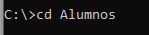





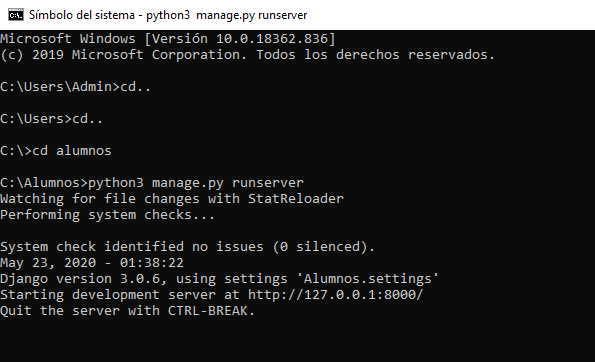










Comentarios
Publicar un comentario